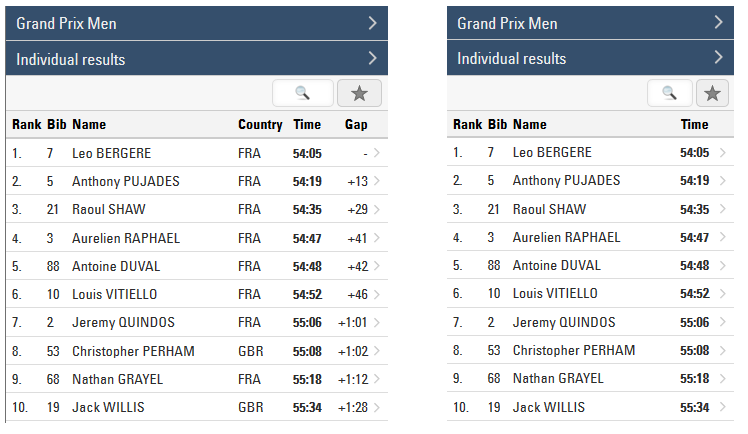my.raceresult.com has three tabs Participants, Live and Results to publish the participants and results. To set these up in RACE RESULT 12 go to my.raceresult.com then under Publishing you can setup the 3 pages with the desired output lists. Each page is intended to make it easier for viewers to find what they need.
- Participants - Intended for start lists / information before the race.
- Live - Intended for Live Results DURING a race, to show leaderboards etc.
- Results - Intended for full results lists after a race.
Published Lists
Best practice is to publish only one list that contains all the information you would like to publish. When the user clicks on the Participants / Live / Results tab, the list will directly show:

If you, however, publish two or more lists, the user needs to choose which list he would like to see. Through the setting Select Contest/List via you can choose between a Box Selector and a Drop Down List:
Box Selector:
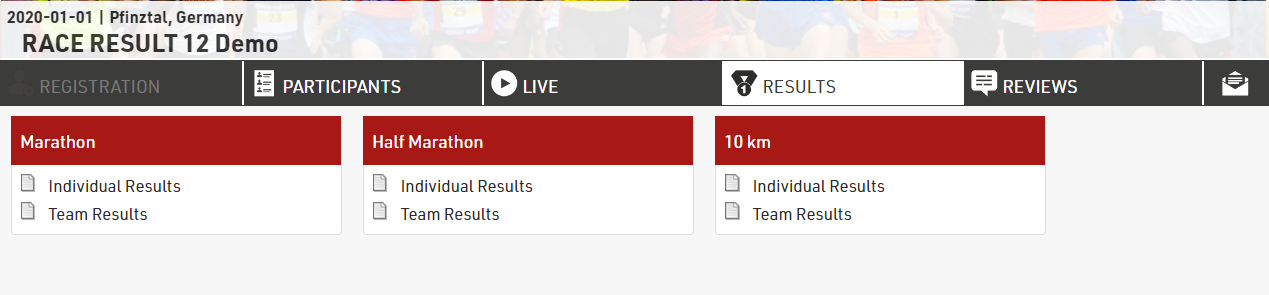
Drop Down List:
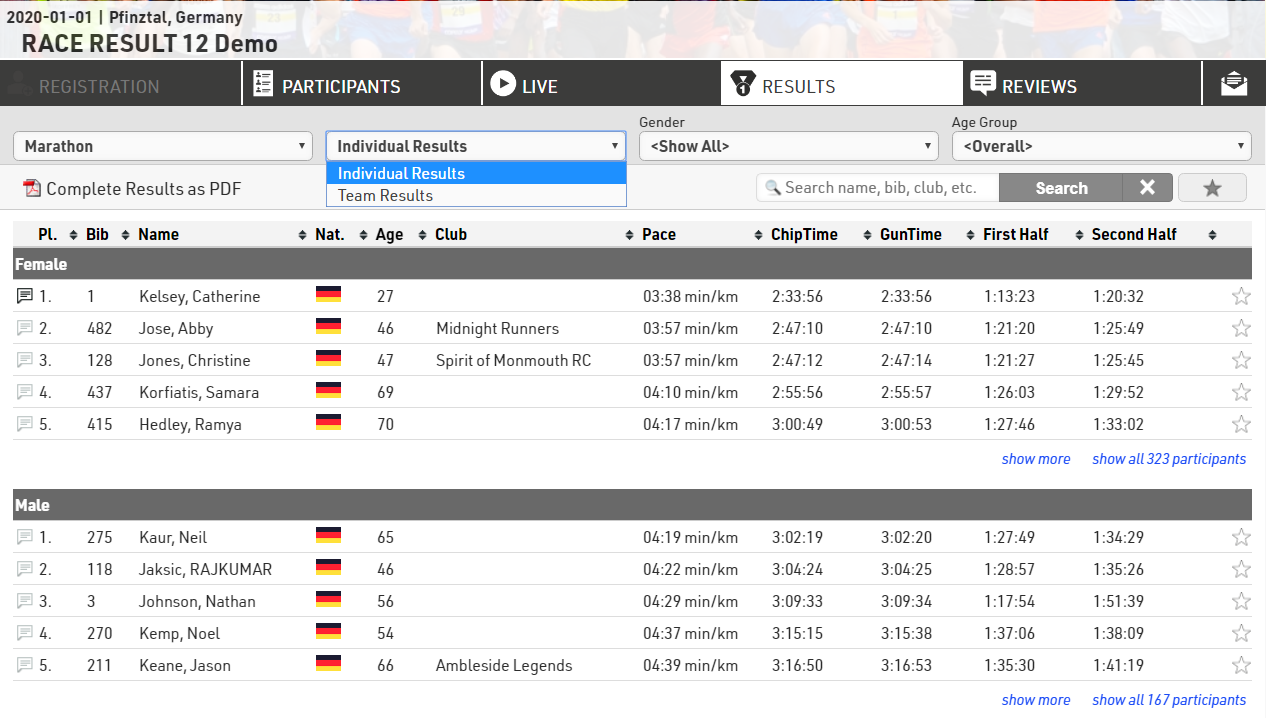
Leaderboard
Usually results will be published using the Leaderboard function: when opening the results, the user should not see hundreds or thousands of lines. Instead, each grouping of the list will be reduced to the first 3, 5 or 10 participants like in the first screenshot above. The user can then either use the search function or load all participants of a group by clicking the "show all xxx participants" link.
Further Settings
- Page Active: Set a date span when the tab is active. This way you can automatically enable the results tab on race day at a certain time.
- Link personal result page: When clicking a participant, a window pops up with certificates and detail results. See sections below to learn how to configure these.
- Info Text above the Page: Enter an additional text that will show above the results.
- Active yes/no: If a list is set to active: no it will not be published but remain in your settings. This is helpful if you would like to publish a list only temporarily, but keep the settings for the following year.
- Preview/PDF: Decide if you would like to publish the list in the normal Preview format and/or as PDF document.
- Details List: see section below
- Sortable: Decide if the list is sortable by clicking the column headers. Some fun events would like to publish times, but not results. This way the results cannot be sorted by time.
Detailed Results
In the popup window when clicking a participant on my.raceresult.com you can also publish detailed results. For example:
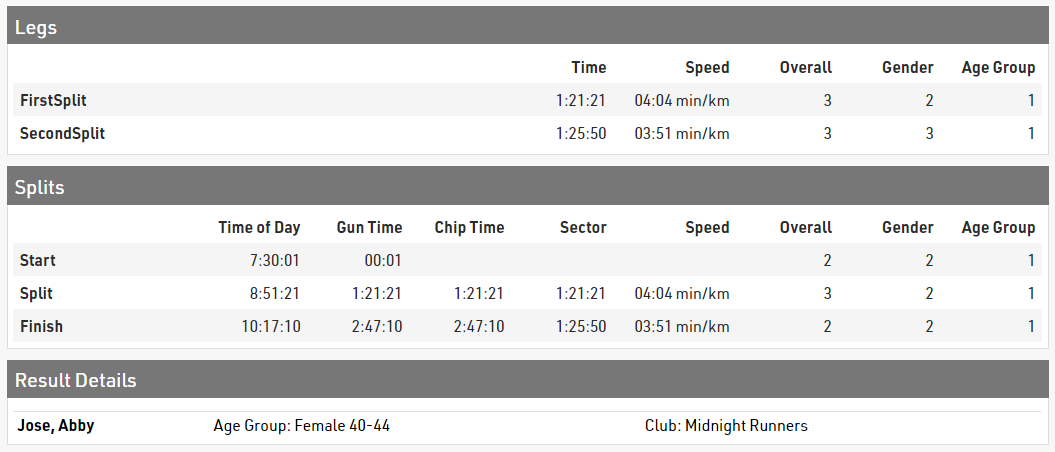
If using Splits / Legs then you can enable the table for Splits and legs under the Certificates / Details menu. Here you can select which should show (Splits/Legs or Both), the ranks which should be shown and whether you want to show the MaxRank.

A secondary details list can be shown below with custom data, useful for additional information or when using advanced Results.
When publishing lists select the relevant output in the Details List dropdown. This list will be created in the background and the record of the participant you clicked on will be extracted and shown in the popup window.
In many cases, Multi-Line Lists are useful to show more information in the details list.
Visualización en dispositivos móviles
Hoy en día, la mayoría de usuarios visitan las páginas de resultados en el móvil. Es importante entender la lógica de la visualización de my.raceresult.com en dispositivos móviles para configurarla de manera óptima.
Cuando la pantalla es demasiado pequeña para mostrar todos los datos, los campos desaparecen uno por uno desde el segundo campo de la derecha. Esta lógica está basada en el caso típico de que la última columna contenga el tiempo.
He aquí un ejemplo de cómo evoluciona la visualización de los resultados cuando la pantalla se hace más estrecha.
Cuando la pantalla es lo suficientemente ancha, se visualizan todos los campos:
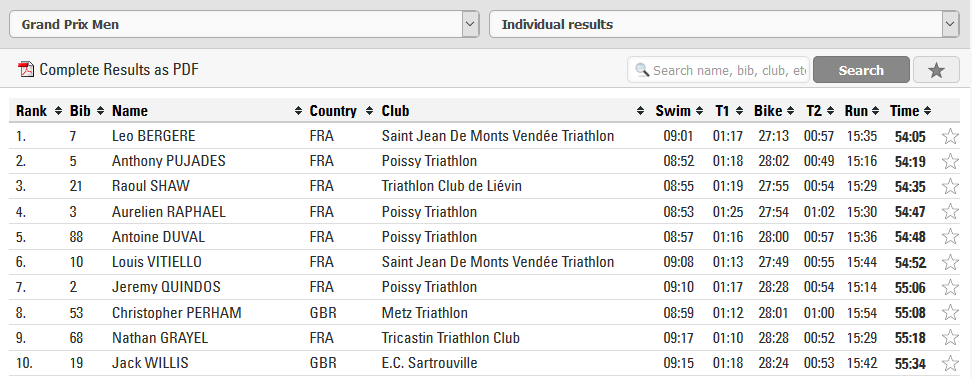
Cuando la pantalla se hace más estrecha, los campos desaparecen uno por uno. Los menús desplegables también cambian a un diseño más adecuado para móvil. Se puede acceder a los campos ocultos haciendo clic en un participante. Un click adicional en el participante lleva al usuario a la ventana de detalles.
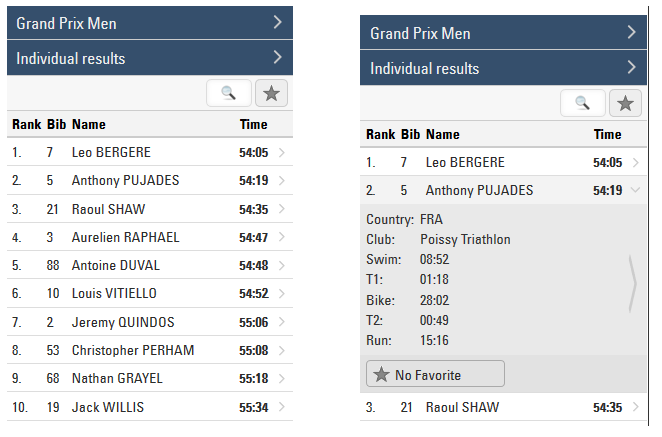
Sin embargo, puede ser que usted desee mostrar un campo que no sea el tiempo final en la parte derecha, por ejemplo, la diferencia de tiempos (gap), pero aún así desea que siempre se muestre el tiempo final. O bien, puede que desee tener más control sobre el orden en el que se ocultan los campos.
En las opciones avanzadas para cada campo de la salida, ahora puede seleccionar entre tres ajustes: Ocultar columna al último, Automático u Ocultar columna primero.
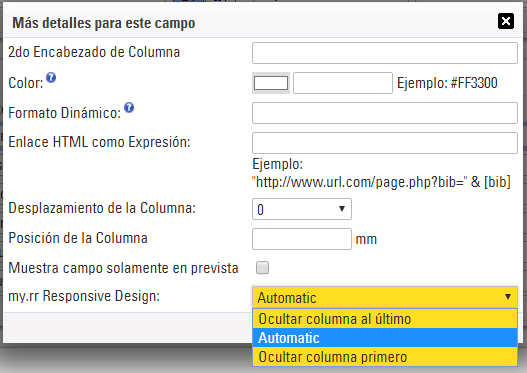
Por defecto, todos los campos están configurados en Automático. Si selecciona una opción diferente para campos diferentes, se aplicará la misma lógica de orden. Sin embargo, dentro de los grupos: a medida que la pantalla se hace más estrecha, los campos configurados en Ocultar columna primero empezarán a desaparecer de derecha a izquierda, el de la extrema derecha será el último en desaparecer en el grupo, luego los campos configurados en Automático desaparecerán siguiendo la misma lógica y, finalmente, los campos configurados en Ocultar columna al último.
Aquí la misma lista que la anterior, pero esta vez con diferencia de tiempo (gap) para ilustrar la configuración:
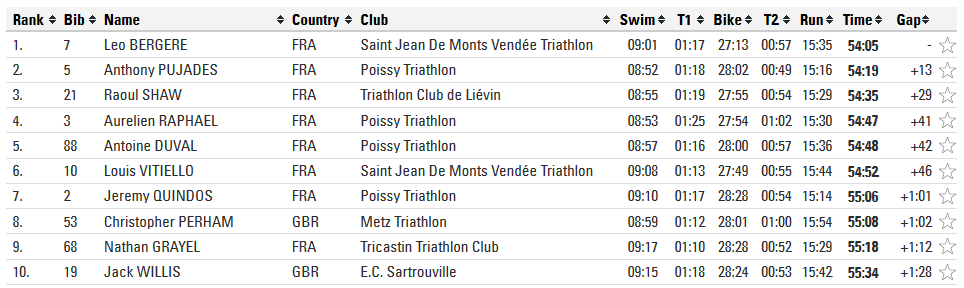
Los tiempos intermedios, el club y el país se establecen en Ocultar columna primero, la diferencia de tiempo en Automático, y el rango, dorsal, nombre y tiempo final en Ocultar columna al último.
De esta manera, los tiempos intermedios, la nación y la bandera desaparecen primero, mientras que la diferencia de tiempo permanece visible hasta que no ya quede espacio para mostrarla con los demás campos que queremos que siempre se muestren: